AMD hat seiner AMD Software kürzlich einen neuen HYPR-RX-Modus hinzugefügt: Adrenalin Edition, der Benutzern seiner Grafikkarten der RX 7000-Serie eine einfache Möglichkeit bieten soll, die Leistung und Reaktionsfähigkeit in einer Reihe von Spielen zu steigern. Durch die Aktivierung dieses Profils werden automatisch eine Reihe von Technologien aktiviert, darunter Bildhochskalierung (RSR/FSR), Latenzreduzierung (Anti-Lag+) und kontextabhängige Auflösungsreduzierung (Boost). In einer kleinen Anzahl von „HYPR-Tuned“-Spielen werden diese Funktionen automatisch angewendet, wenn das HYPR-RX-Profil aktiviert ist, während Sie in anderen Spielen Ihre Eingabeauflösung verringern oder einen FSR-Upscaling-Modus wählen müssen, um die Funktion in jedem zu aktivieren Titel. Bietet HYPR-RX bei all dieser scheinbaren Komplexität die effektive Ein-Klick-Leistungsoptimierung, die AMD verspricht – und ist es einfach genug zu bedienen? Um das herauszufinden, habe ich eine Reihe von Spielen auf der Radeon RX 7900 XTX getestet.
Da wir mit den Auswirkungen von FSR/FSR 2-Upscaling und Boost relativ vertraut sind, haben wir mit der neuesten Funktionserweiterung begonnen: Anti-Lag+. Wie normales Radeon Anti-Lag zielt diese Technologie darauf ab, die Latenz zwischen einer Benutzereingabe und einem Ergebnis auf dem Bildschirm zu reduzieren (z. B. Klicken mit der Maus und Abfeuern einer Kugel in Counter-Strike), aber es handelt sich nicht um eine Funktion auf Treiberebene, die funktioniert In allen Spielen wird Anti-Lag+ von den Entwicklern in das Spiel selbst integriert. Dadurch ähnelt es eher der Reflex-Technologie von Nvidia, wobei der reguläre Anti-Lag dem Ultra-Low-Latency-Modus von Nvidia entspricht.
Um Anti-Lag+ zu testen, habe ich Overwatch 2 auf einem System mit der oben genannten RX 7900 XTX, einem Core i5 13400F und 32 GB DDR5-6000-Speicher gestartet. Bei deaktiviertem HYPR-RX und laufender AMD-Software im Standardmodus sah ich eine Latenz von 14,4 ms, als das Spiel im Übungsbereich mit Ultra-Einstellungen lief – das war bei 4K mit FSR 2.2 im Qualitätsmodus (Auflösungsskala von 67 Prozent). Bei aktiviertem HYPR-RX sank dieser Wert auf konstante 8,5 ms. Ich war gespannt, wie sich normales Anti-Lag im Vergleich zur erweiterten Version schlägt, und war schockiert, als ich mit Anti-Lag allein ein Ergebnis von 13,3 ms sah – die Optimierungen pro Spiel in Anti-Lag+ führten also zu einem Rückgang der Latenz um fast 5 ms .
Diese Zahl basiert nur auf der PC-Latenz, d. h. sie berücksichtigt nicht die Latenz Ihres Monitors oder Ihrer Peripheriegeräte, die bei High-End-Geräten normalerweise bei ca. 4 ms bzw. ca. 2 ms liegt, stellt aber dennoch eine beträchtliche Verbesserung dar.
Interessanterweise blieben die Bildraten in beiden Grafikmodi bei 360 fps, wahrscheinlich weil FSR 2 in jedem Szenario aktiviert war.
Anti-Lag+ wurde im Radeon-Treiber 23.9.2 auch zu Starfield, The Witcher 3, Elden Ring und Immortals of Aveum hinzugefügt, also habe ich Starfield gestartet. Sie können überprüfen, ob Anti-Lag+ funktioniert, indem Sie Alt+Umschalt+L drücken, wodurch ein (fast unsichtbarer) weißer Punkt oder Dreieck in der oberen linken Ecke des Bildschirms entsteht; Weiteres hektisches Drücken fügt eine nützlichere Latenzzahl hinzu (in ms oder Anzahl der Frames). Die Option, die Entf-Taste gedrückt zu halten, um vorübergehend zu Vanilla Anti-Lag zurückzukehren, und die Strg-Taste gedrückt zu halten, um zu Anti-Lag deaktiviert zurückzukehren, ist eine nette Funktion zur Verbesserung der Lebensqualität, die dabei hilft, das Konzept zu beweisen.
Basierend auf AMDs Overlay, Starfield läuft in 4K mit hohen Einstellungen und FSR 2-Upscaling bei ~100 fps, betragen die Eingangsverzögerungsmessungen 25 ms (Anti-Lag+), 30 ms (Anti-Lag) und 36 ms (Anti-Lag deaktiviert). The Witcher 3 lief bei 4K Ultra RT mit FSR 2-Upscaling bei ~70 fps mit 38 ms (Anti-Lag+), 61 ms (Anti-Lag) und 78 ms (Anti-Lag deaktiviert). Durch die vollständige Deaktivierung von HYPR-RX sank die Latenz noch etwas weiter auf 81 ms. Star Wars Jedi: Survivor verzeichnete bei der Ausführung in 4K FSR 2-Qualität mit ~70 Bildern pro Sekunde ähnliche Latenzeinbußen. Im besten Fall läuft Survivor mit 35 ms mit Anti-Lag+, 51 ms mit Anti-Lag und 58 ms mit deaktiviertem Anti-Lag.
Ein kleines Ärgernis ist, dass einige Spiele, die Anti-Lag+ unterstützen sollen, den Tastenbefehl Alt+Umschalt+L offenbar nicht blockieren, was mich überrascht hat. Dies öffnet das Missionsprotokoll (Starfield) und spornt Ihr Pferd an (The Witcher 3), was ziemlich nervig ist, wenn Sie versuchen, zu Vergleichszwecken eine statische Szene zu erhalten!
Seltsamerweise zeigt „The Last Of Us Part 1“ den Anti-Lag+-Indikator, allerdings mit Platzhalter-Latenzwerten von 999 ms. In Fortnite, Elden Ring, Borderlands 3, Shadow of the Tomb Raider und Apex Legends erschien der Anti-Lag+-Indikator, die Latenzmetriken jedoch nicht – und da Nvidias FrameView-Tool diese Informationen auch nicht offenlegte, kamen unsere Anti-Lag+-Tests zu einem Ergebnis ein Ende.
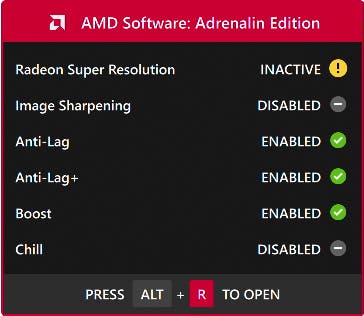
Ich habe mir auch kurz Radeon Boost angesehen, das automatisch die Auflösung senkt oder eine Schattierung mit variabler Rate aktiviert, um die Leistung in den normalerweise anstrengendsten Momenten zurückzugewinnen unterstützte Titel. Dies verfügt nun über „Mausempfindlichkeitserkennung“ und sollte daher besser für Spieler mit hohen DPI-Werten geeignet sein. In Fortnite hatte ich Schwierigkeiten, den realen Unterschied in der Bildqualität zu erkennen, wenn die Funktion aktiviert war, selbst bei einer hohen DPI-Einstellung, aber die Leistungssteigerungen bei schnellen Bewegungen waren im FPS-Zähler spürbar und führten häufig zu einer Leistungssteigerung von 90 auf 100 fps.
Schließlich habe ich online einige Verwirrung über den Unterschied zwischen RSR (Radeon Super Resolution) und FSR (FidelityFX Super Resolution) gesehen, daher lohnt es sich, den Unterschied kurz zu erläutern. RSR und FSR sind beide räumliche Hochskalierer (d. h. sie verwenden keine akkumulierten Daten über mehrere Frames wie FSR 2), aber RSR ist eine Funktion auf Treiberebene, die für alle Spiele verfügbar ist, und FSR wird für jedes Spiel einzeln integriert. Beide liefern im Vergleich zu FSR 2 (und DLSS 2) keine großartigen Ergebnisse, aber FSR weiß mehr über das Spiel, in das es integriert ist, und liefert daher tendenziell zufriedenstellendere Ergebnisse.
Im Allgemeinen würde ich sagen, dass FSR 2 für die meisten Spiele, in denen es verfügbar ist, eine Überlegung wert ist, insbesondere bei 1440p und 4K, aber FSR und RSR sind eher die letzten Mittel – sie können die Leistung steigern, gehen aber oft mit erheblichen Einbußen bei der Bildqualität einher. Daher führt das Herabsetzen der Spieleinstellungen möglicherweise zu besseren Ergebnissen.
Cookie-Einstellungen verwalten
Was die Benutzerfreundlichkeit angeht, war AMDs Ansatz mit HYPR-RX besser als ich erwartet hatte. Auch wenn es vielleicht etwas aufwendig ist, die Leute dazu zu bringen, die Auflösung im Spiel auf eine niedrigere Einstellung zu stellen, um die Superauflösung zu aktivieren, erscheint zu Beginn des Spiels ein Popup-Fenster, das Sie darüber informiert, welche AMD-Technologien gerade aktiv sind – und Durch Drücken von Alt+R können Sie diese Informationen sehen, nachdem Sie im Spiel Einstellungsänderungen vorgenommen haben. Die Software informiert Sie auch darüber, ob die Superauflösung aktiviert ist. Wenn Sie also vergessen haben, die Bildschirmauflösung zu verringern oder FSR zu aktivieren, werden Sie zumindest dazu aufgefordert. Natürlich sollen die HYPR-TUNED-Titel dieses Problem lösen – und zwar durch die automatische Konfiguration des Spiels für Sie, wenn das HYPR-RX-Profil aktiviert ist.
Um HYPR-RX selbst auszuprobieren, müssen Sie lediglich auf die neueste Version der Adrenaline-Software von AMD aktualisieren (die Versionen, die ich zum Testen verwendet habe, waren 23.9.2 und 23.9.3) und eine Radeon 7000-Grafikkarte verwenden. Sie werden jedoch immer noch Vorteile durch die Aktivierung von Anti-Lag, Boost und anderen Funktionen auf früheren AMD-GPUs sehen.
Beachten Sie, dass AMD auch erwähnt, dass PCs mit Ryzen-Prozessoren unter HYPR-RX ebenfalls von Smart Access Memory und SmartShift profitieren, ersteres jedoch (als Resizeable BAR) mit Intel-CPUs verfügbar ist und letzteres nur für Laptops relevant ist… also Sie’ Lassen Sie sich das nicht entgehen, wenn Sie sich für eine Intel-CPU für Ihren Desktop-Gaming-PC entschieden haben.

Obwohl das aktuelle AMD-Softwareangebot für Radeon 7000-Besitzer stark ist – und wohl moderner und umfassender als Nvidias geteilter GeForce Experience- und Control Panel-Ansatz –, steht das Beste möglicherweise noch bevor. Die Fluid Motion Frames (AFMF)-Technologie von AMD ist jetzt im Beta-Format verfügbar, wird aber um die Frame-Generierung erweitert alle DX11- und DX12-Titel, wenn sie nächstes Jahr in voller Form erscheinen, was mit der Frame-Generation-Technologie von Nvidia nicht möglich ist. Wir waren beeindruckt, als wir AFMF Anfang des Jahres auf der Gamescom „ins Auge“ geschaut haben, und wir freuen uns darauf, es – und FSR 3 – in den kommenden Tagen genauer unter die Lupe zu nehmen.
Cookie-Einstellungen verwalten
